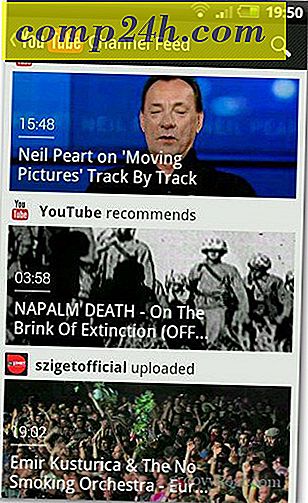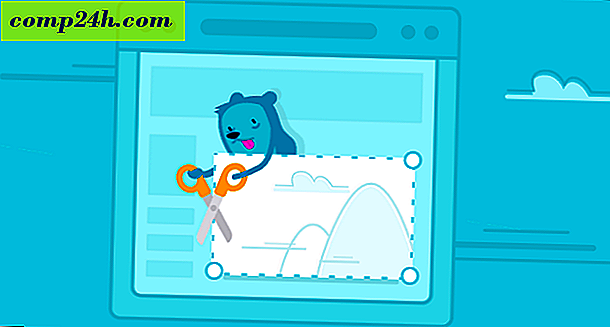Schakel de vervelende Microsoft Edge 'First Run' welkomstpagina uit in Windows 10

Te beginnen met Windows 10-jubileumupdate (versie 1607), laadt Microsoft Edge een welkomstpagina bij de eerste keer dat u hem start. De pagina toont u nieuwe functies in de browser, evenals tips voor het gebruik ervan. Hoewel deze "First Run-pagina" nuttig kan zijn voor nieuwe gebruikers, is het vervelend om deze elke keer dat u een schone installatie uitvoert of een nieuwe functie-update ontvangt, te zien.
Hier leest u hoe u kunt voorkomen dat de welkomstpagina wordt weergegeven als u Windows 10 Creators Update (versie 1703) of hoger gebruikt.
Stop Edge welkomstpagina met Groepsbeleid
Als u Windows 10 Pro of Enterprise Edition gebruikt, kunt u de volgende instructies gebruiken met Groepsbeleid. Gebruik de sneltoets Windows Key + R om het dialoogvenster Uitvoeren te openen en typ: gpedit.msc en druk op Enter of klik op OK.

Navigeer vervolgens naar de volgende locatie:
Computerconfiguratie> Beheersjablonen> Windows-componenten> Microsoft Edge
Dubbelklik op de webpagina Voorkomen dat de eerste keer uitvoeren van Microsoft Edge- beleid wordt geopend in het rechterdeelvenster.

Stel dit in op Ingeschakeld en klik vervolgens op OK om het venster Groepsbeleid te sluiten.

Stop Edge welkomstpagina met registerhack
Windows 10 Home bevat geen groepsbeleid, maar u kunt het welkomstscherm nog steeds doden door het register aan te passen.